ps滤镜打造陨落的流星(2)
来源:sc115.com | 205 次浏览 | 2015-09-19
标签: 滤镜 陨落
7、在所有图层的最上方建立一个新的图层,将前景色改为桔色,背景色改为红色,用径向渐变填充该图层。并将该层折混合模式改为:颜色。效果如下所示:

8、选择图层菜单中的拼合图层,所有图层都合并在背景层上,按Ctrl J复制一份,命名为:BZW,并将背景层填充成黑色。
9、将爆炸物移到背景的左上角,用"扭曲"滤镜中的"挤压",数量为100。效果如下所示:

10、按Ctrl J复制一份,运用"滤镜"中的"模糊"滤镜中的"动感模糊",角度:45度,距离为:36。将图层的混合模式改为:滤色。并用橡皮工具,将爆炸物的中心点动感模糊擦掉。效果如下所示:

11、将BZW图层复制一份,图层的混合模式改为:颜色减淡,用图形选择工具在爆炸物的中心点建立一个羽化值为5个像素的选区,按Ctrl Shift I,反选后,按DEL键。让爆炸物的点温度显得更高一些,教程最终完成效果如下所示:
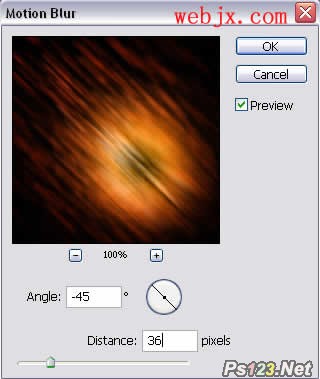
接下来,由你去描绘你心中的那个永不陨落的星...图层模式为滤色,用橡皮擦工具擦除中间部分:

再次复制图层,图层模式改为颜色减淡,用椭圆工具选取中间部分,然后进行羽化,数值为5,反选,然后按Del删除:

教程最终完成效果:

搜索: 滤镜 陨落
- 上一篇: ps滤镜教你制作漂亮星空
- 下一篇: ps滤镜教你制作眩光教程
 火车11
火车11